

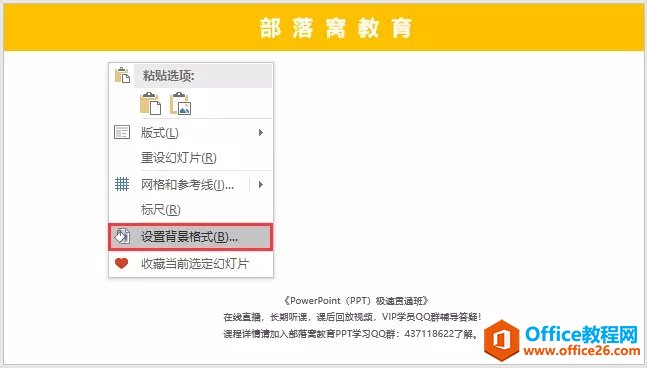
|
Microsoft Office PowerPoint是指微软公司的演示文稿软件。Microsoft Office PowerPoint做出来的东西叫演示文稿,其格式后缀名为:ppt、pptx;或者也可以保存为:pdf、图片格式等。 我的PPT页面背景怎么更改颜色?每次都是白色的呢,而别人的背景是黑色的,如图所示: 图片来源于网络这个怎么破?假如上方的整个页面都是白色,是不是会显得特别单调。相比之下,简单加上一层背景色,不仅生动很多,文字也变得更加耐看了。对的,更改页面背景颜色,就是我们今天要给大家分享的内容。其实,更改PPT的背景在制作PPT中经常会遇到,是一项很重要的技能,具体操作的方法是:(1)在页面上单击鼠标右键,选择“设置背景格式”命令。 图片来源于网络这个怎么破?假如上方的整个页面都是白色,是不是会显得特别单调。相比之下,简单加上一层背景色,不仅生动很多,文字也变得更加耐看了。对的,更改页面背景颜色,就是我们今天要给大家分享的内容。其实,更改PPT的背景在制作PPT中经常会遇到,是一项很重要的技能,具体操作的方法是:(1)在页面上单击鼠标右键,选择“设置背景格式”命令。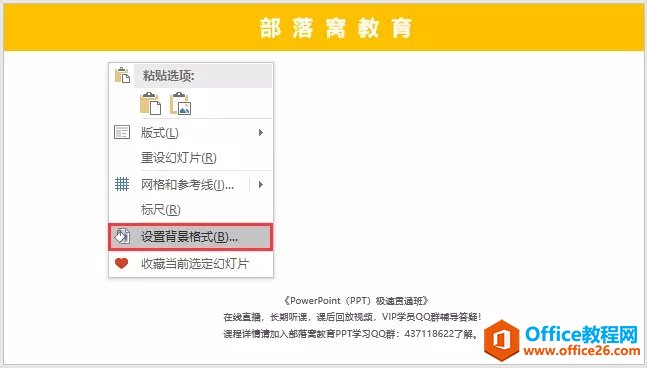 (2)打开“设置背景格式”任务窗格。在“填充”栏中选中“纯色填充”选项。然后在“颜色”列表中选择需要的背景颜色,这里选择”黑色“。即将白色背景更改为黑色背景了。 (2)打开“设置背景格式”任务窗格。在“填充”栏中选中“纯色填充”选项。然后在“颜色”列表中选择需要的背景颜色,这里选择”黑色“。即将白色背景更改为黑色背景了。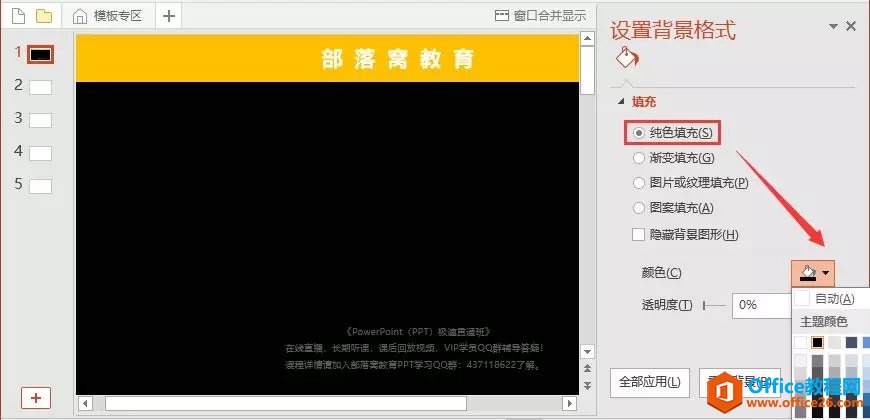 可以看到,只更改了当前页面背景,如果要将整个PPT的所有页面背景都更改为黑色,怎么办?很简单,一步就能实现。(3)只需点击”全部应用“按钮,即可看到左侧窗格中所有页面背景颜色已更改。 可以看到,只更改了当前页面背景,如果要将整个PPT的所有页面背景都更改为黑色,怎么办?很简单,一步就能实现。(3)只需点击”全部应用“按钮,即可看到左侧窗格中所有页面背景颜色已更改。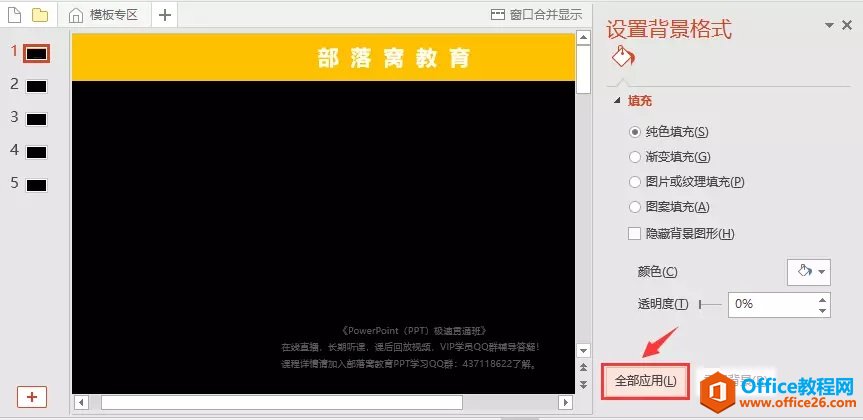 当然,背景颜色除了有纯色,还有渐变色和纹理、图片填充,宝宝们自己可以试着做一下看看效果哟!好啦,非常简单地小技巧,希望能帮助到你,本期内容就到此结束! 当然,背景颜色除了有纯色,还有渐变色和纹理、图片填充,宝宝们自己可以试着做一下看看效果哟!好啦,非常简单地小技巧,希望能帮助到你,本期内容就到此结束!Office PowerPoint使您可以快速创建极具感染力的动态演示文稿,同时集成更为安全的工作流和方法以轻松共享这些信息。 |
温馨提示:喜欢本站的话,请收藏一下本站!